win10屏幕通知位置怎麼改?下文將為大家演示win10屏幕通知位置修改教程,Windows10預覽版9879可以修改屏幕通知的位置哦~如果你想知道如何設置的話,可以來看下文。
1、在開始菜單搜索欄或者運行中輸入regedit後回車。
2、定位到HEY_CURRENT_USER\Software\Microsoft\Windows\CurrentVersion\Explorer。
3、在選中Explorer後,在右邊窗口中新建一個DWROD值,命名為DisplayToastAtBottom(如果已存在就直接跳到下一步)。
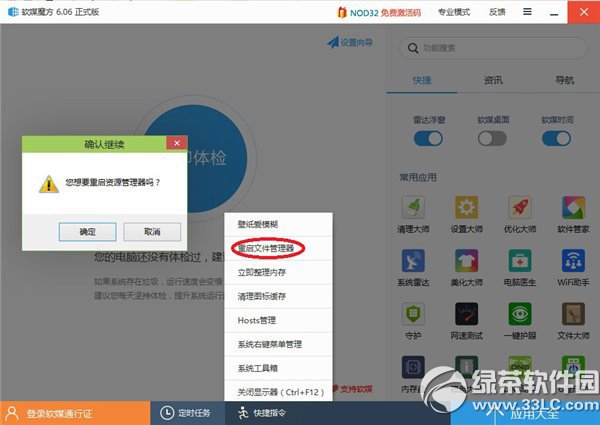
4、雙擊這個新的值,在數值數據中將數值改為1。
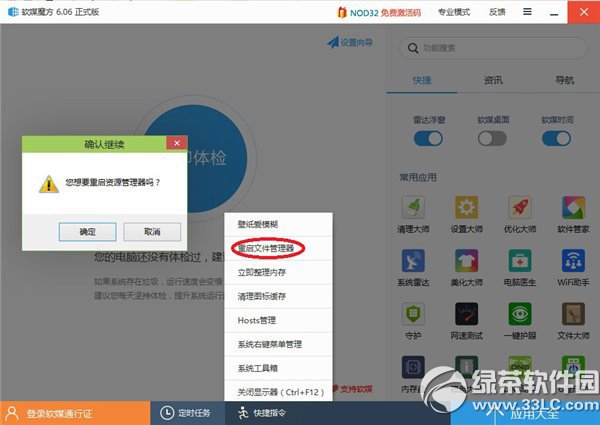
5、注銷或者重啟文件管理器explorer.exe進程(可利用軟媒魔方輕松實現)後,通知欄就移動到了屏幕下方。

若想恢復默認設置,只需要將第3步新建的DisplayToastAtBottom值改回0後,再次重啟explorer.exe即可。